Пожалуй, главным преимуществом ноутбука считается возможность работы без привязки к электрической сети. Современные модели ноутбуков способны сохранять полную функциональность во время 6 часовой автономной работы. Подобное стало возможным за счёт использования современных малопотребляющих процессоров. Однако, важно понимать, что каким бы аккумулятор не был, рано или поздно он придёт в негодность (химические законы никто не отменял).
В Интернет-магазине ALL-BATTERY — . Вы сможете приобрести новый аккумулятор для собственного ноутбука. Однако, перед тем, как совершить покупку, рекомендуется детальным образом ознакомиться с его характеристиками (вытащить его и прочитать информационную табличку).

Надёжность крепления аккумулятора необходима. Ведь ноутбук может использоваться в полевых условиях. Недопустимо, чтобы при незначительном толчке или ударе из мобильного компьютера вываливалась аккумуляторная батарея.
Как правило, «отстегнуть» аккумулятор максимально просто. С обратной стороны компьютера в непосредственной близости от аккумулятора находится задвижка. Отодвигая и удерживая задвижку крышки аккумулятора, следует поддеть её через специальную прорезь и временно удалить.
Форм-фактор ноутбука предполагает максимально плотное прилегание всех конструкционных частей. А это означает, что вытащить сам аккумулятор можно будет лишь при помощи пластиковой полоски.
Она присоединена к дну ниши под аккумулятор. Потянув за её край, вы с лёгкостью вытащите аккумуляторную батарею из лежащего компьютера.
Покупка нового аккумулятора или восстановление старого?

Благодаря Интернету Вы сможете найти подходящий аккумулятор для собственной модели ноутбука. Однако, если речь идёт о действительно устаревшей модели – могут возникнуть некоторые трудности.
В этом случае рекомендуется поступать следующим образом:
- раскрыть батарею аккумулятора;
- зарисовать схему соединения отдельных элементов (банок);
- приобрести аналогичные аккумуляторные элементы (18650 как правило);
- соединить их аналогичным образом.
Если всё сделано корректно, контроллер зарядки аккумулятора не заметит разницы. Ноутбук вновь сможет функционировать в течение временных промежутков, прописанных в документации на устройство.
В видео демонстрируется принцип отсоединения аккумулятора от ноутбука:
Если хочется знать, как вытащить батарею из ноутбука acer, то нужно понять, что сложного в этой задаче ничего нет. Самое главное – это выполнять все действия последовательно и не спеша. Для начала девайс следует перевернуть таким образом, чтобы он оказался лежащим на крышке. Нужно отметить, что если речь идёт о большом ноутбуке, то там манипуляция будет немного отличаться от маленького нетбука. Сейчас речь идёт именно о втором варианте. Перевернув устройство, нужно обратить внимание на ножку, рядом с которой будет находиться переключатель. Если присмотреться, то с одной стороны есть возможность заметить закрытый замок, а с другой – открытый. Задачей пользователя является переключить замок так, чтобы он оказался в положении «открытого». Далее нужно обратить внимание на правую сторону, где есть подобный переключатель, который помечен батарейкой. Если попробовать его перевести в другое положение, то окажется, что защёлка не держится на месте. Поэтому необходимо будет воспользоваться собственной ловкостью и, удерживая этот переключатель, снимать батарею.
Нужно сказать, что она располагается почти по всей длине задней стенке лэптопа. Аккумулятор Асер необходимо будет немного захватить за насечки и тянуть на себя. Следует отметить, что элемент, возможно, сначала будет трудно поддаваться, но не нужно прилагать нечеловеческие усилия, дабы не вырвать батарею и что-нибудь не повредить. Необходимо проявить осторожность, при этом, не забывая о настойчивости. Это то, что касается извлечения батареи с небольшого нетбука.
Если говорить о ноутбуке, то у него принцип по изыманию аккумулятора почти такой же, за исключением нескольких нюансов. Так, на задней крышке девайса можно увидеть в центре отверстие, из которого виднеется «язычок» красного цвета. На самом деле это пластмасс. Нужно сказать, что с одной стороны есть ещё выемка. Таким образом помечается батарейка. Для того чтобы её изъять, в отверстие можно поместить палец, которым нужно будет выемку сдвинуть в противоположную сторону. Иногда для этих целей используют небольшую отвёртку. Удерживая выемку в открытом положении, следует зацепить батарею и как бы вытолкнуть край наверх. С первого раза может и не получиться, но со второго или с третьего наверняка всё выйдет. Важно соблюдать спокойствие и никуда не торопиться. Подобные дела не терпят спешки.
 Недавно мне задали вопрос, нужно ли вынимать аккумулятор при долгом неиспользовании ноутбука или при использовании его от сети. Я сам, не так давно, интересовался этим вопросом. И сегодня расскажу о том, что я узнал, в этой статье.
Недавно мне задали вопрос, нужно ли вынимать аккумулятор при долгом неиспользовании ноутбука или при использовании его от сети. Я сам, не так давно, интересовался этим вопросом. И сегодня расскажу о том, что я узнал, в этой статье.
Когда ваш ноутбук подключен к розетке, он работает от сети, а его батарея отдыхает или заряжается, если еще не зарядилась. Так что при использовании ноутбука от сети, нет никакой необходимости вынимать батарею.
Нет никакой необходимости извлекать аккумулятор из ноутбука, а вот оставлять его там дает свои преимущества.
Во-первых, если аккумулятор заряжен не полностью, то оставив его внутри ноутбука, подключенного к сети, позволит в полном объеме его зарядить, если он будет подключен достаточно долго.
Во-вторых, даже если Вы используете ноутбук только от сети, то если произойдут перебои в подаче электроэнергии, скачки тока, отключение электричества или что то подобное, Вы не потеряете не какие свои данные, потому что Ваш ноутбук будет переключаться на батарею и работать от нее.
Наконец, даже при полной зарядке, оставляя батарею внутри ноутбука подключенного к розетке, например, при чтении блогов, таких как, garagebiz.ru, играя в игры и т.п. не приведёт к повреждению аккумулятора.
Со временем все батареи, в конечном счете, потеряют свои способности, и должны будут быть заменены на новые. Это нормально и обычно, и не является побочным эффектом от использования ноутбука от сети с подключенной батареей.
Извлечение аккумулятора из ноутбука необходимо, только если Вам нужно сделать жесткий сброс или при замене внутреннего оборудования. Кроме этого, батарея всегда должна оставаться внутри ноутбука.
Примечание: Как и все устройства с батареями, если Вы не планируете использовать ноутбук более года, то вытащить из него аккумулятор будет хорошей идеей.
И наконец, перестаньте беспокоиться из-за аккумулятора ноутбука, его время все равно рано или поздно придёт. Так что спокойно работайте за Вашими ноутбуками. И пусть их батареи работают подольше.
Мы все проводим много времени в дороге. И в наши дни ноутбук является жизненно важной частью любого дорожного набора. Можно ли выжимать последние унции энергии с вашей портативной литиевой батареи? Нужно ли вынимать батарею при питании от сети переменного тока чтобы увеличить срок ее службы? Следует ли выключать ноутбук при зарядке?
Читайте дальше, чтобы узнать ответы и еще несколько полезных советов по работе с аккумуляторами ноутбука.
Прежде чем мы рассмотрим, является ли наилучшим вариантом снятие батареи, давайте рассмотрим, как работает ваш ноутбук.
Существует два основных типа ноутбуков: литий-ионный и литий-полимерный. К этому моменту никель-кадмиевые и никель-металлогидридные батареи для ноутбуков были полностью исключены, заменены более надежными и эффективными литиевыми ячейками. Литий-ионные и литиево-полимерные батареи очень похожи, несмотря на технологические различия. У них обоих разные сильные стороны и слабости.
Например, литий-ионный аккумулятор обычно имеет более высокую плотность мощности, но страдает от разрушения смеси (жидкости внутри батареи). И наоборот, литий-полимерная батарея является более надежной, но, как правило, хранит меньше энергии.
В обеих батареях есть две истины:
- Батарею нельзя перезарядить. Если вы оставите аккумулятор полностью включенным, он не будет «перезаряжаться». Когда он достигнет 100%, он перестанет заряжаться и не начнет снова, пока напряжение не опустится ниже определенного уровня.
- Полная разрядка аккумулятора, может его повредит. В отличие от старых Ni-Cad аккумуляторов литиевые батареи не имеют профиля заряда. Глубокие разряды могут повредить батарею.
В литиевых батареях литиевые ионы свободно внедряются в пористый углерод анода (отрицательный электрод). Когда вы щелкаете выключателем питания, ионы текут от анода к катоду (положительный электрод) через электролит (обычно это литиевая соль в органическом растворителе).
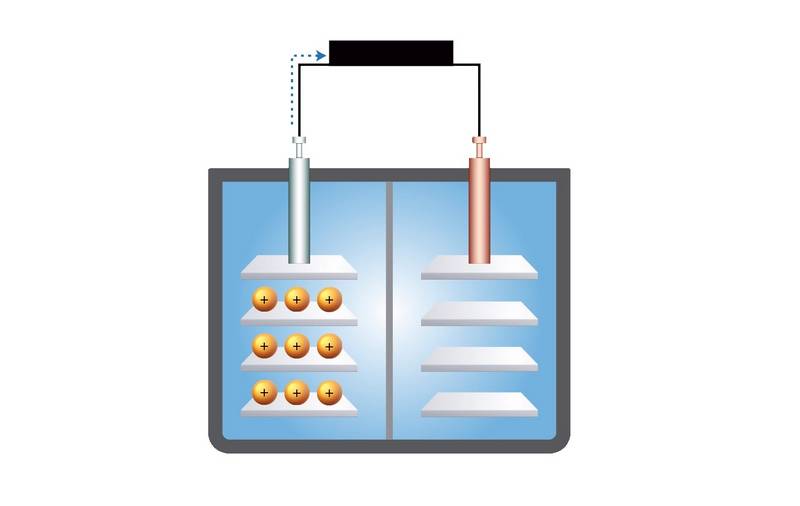
Этот процесс высвобождает энергию и приводит к разрядке батареи. При зарядке энергия подается на устройство, и ионы протекают в противоположном направлении, изменяя процесс. Таким образом, мы заканчиваем ионами на аноде, готовыми к использованию.
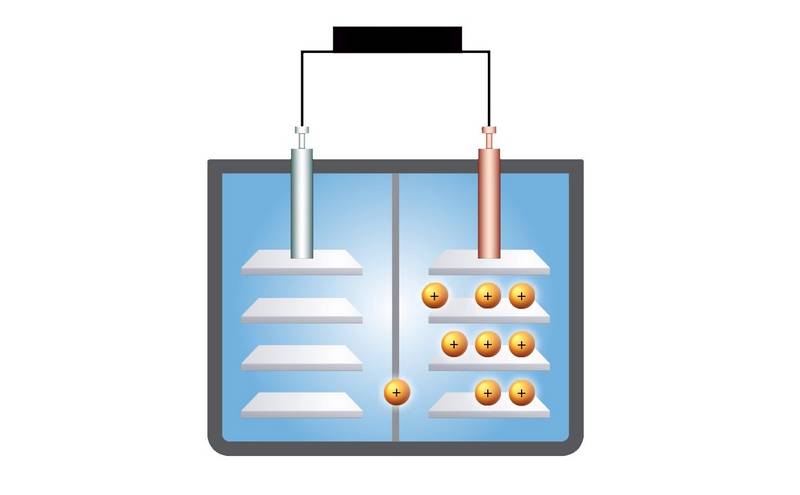
Да, с «но». Позвольте мне объяснить.
Современные батареи значительно превосходят своих более старых коллег. Они не перезаряжаются, и они не страдают от профильных проблем. Тем не менее, они по-прежнему восприимчивы к некоторым из тех же вопросов. Тепло — особая проблема. Во время интенсивного сеанса подключенный ноутбук потенциально создает больше тепла. Перегрев батареи на основе лития является одной из главных причин долгосрочного ущерба. В этом случае, если вы собираетесь использовать ноутбук, подключенный к розетке в течение длительного периода времени, в то время как играете в игры или делаете видеомонтаж (или другие длительные ресурсоемкие действия), лучше всего перед этим удалить аккумулятор.
Вот это «но».
Вам нужно решить, когда стоит вынимать батарею, а когда для этого просто недостаточно времени.
Как я уже сказал, если вы собираетесь использовать свой ноутбук в течение длительного времени, когда подключаетесь к розетке, то удалять батарею — отличная идея.
Но когда вы просто останавливаетесь в кафе в течение часа, чтобы отправить несколько писем, и подзарядить аккумулятор я оставил бы батарею на месте. Зарядка дополнительной мощности аккумулятора действительно может быть полезена, особенно если вы на ходу в течение дня.
Никогда не используйте ноутбук при зарядке батареи, а если вы используете вилку, выньте аккумулятор
Еще одна причина для снятия батареи — в течение длительного периода, когда вы не будете использовать свой ноутбук. Если вы не собираетесь использовать ноутбук в течение нескольких недель, снимите аккумулятор ноутбука. Эксперты по аккумулятору предлагают заряжать батарею вашего ноутбука до 40%, а затем извлечь аккумулятор для хранения. Это дает батарее достаточный заряд, чтобы оставаться стабильным, не повреждая химический состав литиевых элементов.
(Другие также предлагают хранить батарею в холодильнике в течение очень длительного периода бездействия, но у этого есть свой набор проблем, которые могут повредить батарею вашего ноутбука.)
Литиево-ионные аккумуляторы могут стареть
Литиево-ионные аккумуляторы являются центральным элементом продолжающегося бума портативной бытовой электроники. Они почти в каждом смартфоне, который у вас когда-либо был, в вашем iPad, ноутбуке и так далее. Но они не являются нерушимыми, и со временем ионы, генерирующие энергию, становятся менее эффективными.
С практической точки зрения, батарея имеет ограниченный срок службы. Ионы попадают в ловушку и больше не действуют эффективно от анода к катоду, в свою очередь уменьшая емкость аккумулятора. Фактически, батареи на основе лития начинают стареть, начиная с самого первого заряда.
Литий-ионные аккумуляторы заряжаются до 4.20V/cell, что составляет 100% заряда. Это составляет около 300-500 циклов заряда / разряда, хотя большинство производителей об этом умалчивают. Потери мощности обычно выражаются в процентах от мощности после определенного количества циклов и называются глубиной разряда.
Что заставляет литиевые батареи стареть быстрее?
Несколько вещей могут ухудшить вашу литиевую батарею.
- Более высокие напряжения. В то время как современные батареи для ноутбуков не могут перезаряжаться, поддержание их в постоянном состоянии с полным зарядом приводит к возникновению другого стресс фактора. Снятие разряда батареи с нормальной скоростью (но не до абсолютного нуля!) Является частью здорового использования батареи.
- Температура выше 21 °C способствует химическим реакциям в вашей батарее. Если вы храните батарею или подвергаете ее воздействию высокой температуры, она теряет мощность.
- Низкие температуры. Температуры между 0-5 °C могут повредить компоненты аккумулятора, уменьшить емкость и вызвать значительные проблемы при попытке зарядить.
- Длительное хранение. Литий-ионная батарея разряжается примерно на 8% в месяц при температуре хранения 21 °C. Этот показатель только увеличивается только при более высоких температурах. Длительные периоды хранения могут привести к состоянию глубоких разрядов (особенно для аккумуляторов, но современные батареи обычно имеют отсечку между разрядами 92-98%).
- Физический шок. Батареи жесткие и обычно содержатся в вашем ноутбуке. Но они хрупкие и могут физически ломаться.
Могу ли я увеличить продолжительность жизни батареи?
Вы не можете «увеличить» продолжительность жизни. Как я упоминал ранее, батарея на основе лития ухудшается с момента ее первого заряда. Но вы можете (и должны) предпринять активные действия для защиты емкости и качества батареи. Вот краткое описание того, как лучше всего использовать литиевую батарею.
- Никогда не доводите ее до состояния глубокой разрядки
- Избегайте воздействия высоких температур
- Заряжайте только при низком значении зарядки 15-20 % (если это возможно)
- Извлекайте аккумулятор во время длительных подключений питания от переменного тока
- Используйте только частичные разрядные циклы — от 20% до 80-85% идеально
- При хранении аккумулятора в течение длительных периодов времени зарядите его до 40% и периодически подзаряжайте
Если вы решите сохранить батарею в холодильнике, используйте герметичный пакет для замка с молнией, чтобы сохранить влагу. Кроме того, дайте батарее вернуться к комнатной температуре, прежде чем пытаться ее использовать.
Батареи на основе лития используются повсюду. Одним из самых больших разочарований в 21 веке является смартфон или ноутбук, чья батарея преждевременно скончалась. Используйте эти советы, и вы сможете использовать свою батарею долгие годы.
Выключаете ли вы свой ноутбук в процессе зарядки? Снимаете ли вы аккумулятор со своего ноутбука, когда работаете на нем при подключении к сети? Сообщите нам свои мысли ниже!
Уменя такой вопрос: подскажите пожалуйста как лучше пользоваться ноутбуком? Я имею ввиду, следует ли постоянно заряжать батарейку, вставлять её в ноутбук и пользоваться, пока она не разрядится, или просто втыкнуть в разетку шнур и пользоваться ноутбуком без батарейки, как я уже и делаю года два?
никто не знает штоль 🙁
Добавлено через 2 часа 56 минут
😮
А гугля зачем? Пишут, что нельзя хранить разряженным, от этого сильно портятся. У себя на работе с этим не заморачиваюсь. Есть розетка — воткнул и пользуюсь, без всякого вынимания аккумулятора. Нет розетки рядом, или включаю на короткое время — ну тогда от батареи, сколько хватит.
вот ([Только зарегистрированные пользователи могут видеть ссылки]) короткое чаво
Я у своего ноутбука столкнулся с тем, что если батарейку вынимаешь, то он работает только на частоте 900 мегагерц вместо 2200. Оказалось что бы он работал на полную мощность ему необходимо подключить более мощный блок питания. 95W вместо стандартных 65W.
Ноутбук lenovo thinkpad x201.
Больше года активно пользуюсь ноутом от сети. Результат батарейка держит 10 мин.
Выводы делайте сами.
вот и я так батарею угробил!
Следую рекомендациям производителя: использовать как угодно, но раз в месяц делать калибровку для батареи: полностью зарядить, после чего отработать на аккумуляторе до отключения ноута.
Полная емкость заряда (мА·ч): 3753
Количество циклов перезарядки: 464
За более, чем три года падение с более, чем 5000 до 3700..
Привозили китайский аккумулятор для макбука: прожил три месяца и умер СОВСЕМ. То есть с ним комп. можно использовать только от сети, но если отскочит питание (оно тут на магнитах) — выключение компьютера, без ухода в сон.
Качественный аккумулятор+долее-менее правильная эксплуатация. И вобще батарейка штука не вечная.
Вкратце алгоритм работы с батареей должен выглядеть следующим образом:
1) Вы купили новый ноутбук. Первым делом рекомендую откалибровать батарею.
Делается это так: включите батарею на зарядку не срок не менее 18 часов.
После набора полного заряда, отключите зарядку и работайте на Вашем ноутбуке до тех пор,
пока он (ноутбук) не отключится сам. То есть пока батарея не разрядиться полностью.
Затем не включая ноутбука поставьте его на зарядку на 8-12 часов.
После полной зарядки включите ноутбук и вновь разрядите батарею пока нотубук сам не отключиться.
Ещё раз зарядите батерею до полного заряда.
Нужно сделать 3-4 цикла полной разрядки/зарядки батареи. Всё, Ваша Li-Ion батарея считается тренированной.
2) НИКОГДА не держите батарею в ноутбуке, если вы постоянно работает с подключенным шнуром питания от внешнего блока питания!
Через пол-года/год Ваша батарея придёт в негодность. Посты некоторых форумчан в этой теме подтверждают это.
Лучше вытащить батарею из ноутбука и хранить отдельно (батарея при этом должна быть полностью заряженной).
3) В случае описанном в п.2 батарею следует раз в месяц подвергать полному циклу разрядки/зарядки. То есть её нужно периодически
тренировать, что бы она нормально держала заряд. Просто вставьте батарею в слот, отключите БП (Блок Питания) и работайте на батарее, пока
она не разрядиться полностью и ноутбук не выключиться самостоятельно. Затем зарядите полностью батарею и вытащите её. Продолжайте работать
через Блок Питания БЕЗ батареи.
4) Батарею лучше хранить в тёплом месте при комнатной температуре. Они (батареи) действительно не любят низких температур.
Все мои советы из личного жизненного опыта.:)
Через всё это я прошёл. Поверьте, иногда очень сложно найти новую батарею (особенно для моделей ноутбуков снятых с производства) и
покупка новой батареи обходится в кругленькую сумму!
Специалисты не рекомендуют применять мобильные компьютеры с неисправными аккумуляторными батареями. Это может привести к крепкому перегреву и дальнейшей порче значимых элементов ПК.

Вам понадобится
- — крестовая отвертка;
- — металлическая лопатка.
1. Многие аккумуляторы приходят в непригодное состояние задолго до истечения заявленного срока эксплуатации. Почаще каждого это вызвано неправильным применением батареи и отсутствием своевременного сервиса элемента питания. Если вы подметили малоустойчивость в работе АКБ, приступите к извлечению этого устройства.
2. Для начала отключите мобильный компьютер. Неукоснительно исполните полную остановку работы ноутбука . Ни в коем случае не используйте в данной обстановки режим гибернации. Отключите мобильное устройство от сети переменного тока. Для этого извлеките коннектор блока питания из соответствующего гнезда.
3. Узнаете тип крепления батареи к корпусу. В ветхих ноутбука х для этого применяются особые шурупы. Выкрутите их при помощи отвертки с подходящим наконечником.
4. Опрятно подденьте край АКБ металлической лопаткой либо ногтями и извлеките батарею . Установите на место крышку освободившегося отсека.
5. Для отсоединения аккумулятора в современных ноутбука х не требуется присутствие дополнительных инструментов. Изучите защелки, имеющиеся на корпусе мобильного компьютера.
6. Измените расположение первого регулятора. Почаще каждого надобное направление подмечено стрелочкой. Откройте вторую защелку. Возможнее каждого, один край аккумулятора немножко приподнимется позже выполнения указанной процедуры. Извлеките батарею .
7. Подключите ноутбук к сети переменного тока. Включите мобильный компьютер. Подождите некоторое время, пока загрузится операционная система. Измените параметры центра уведомлений, дабы не следить непрерывно иконку отсутствующего аккумулятора.
8. Если вы извлекли батарею не с целью ее замены, а легко хотите некоторое время применять ноутбук без АКБ, учтите несколько значимых нюансов. Во-первых, не бережете длинное время всецело разряженный элемент питания. Подключайте батарею к ноутбуку правда бы раз в два месяца. Это недопустит происхождение допустимых неполадок.

Вам понадобится
2. Если вы хотите извлечь аккумулятор из вашего ноутбука либо нетбука, опрокиньте его и обнаружьте с правой стороны особый дворец, расположение которого необходимо передвинуть в противоположную сторону (необходимые расположения подмечены особыми пиктограммами). Слева отодвиньте и удерживайте иной дворец аккумулятора, после этого достаньте батарею из отсека компьютера.
3. Дабы достать батарею из вашего портативного плеера, которая находится внутри него, воспользуйтесь крошечной крестовой отверткой и пластиковой картой. Открутите видимые болты с корпуса (могут скрываться за заглушками либо за другими внешними элементами устройства), позже чего снимите его панель при помощи пластиковой карты. Открутите батарейный отсек и извлеките аккумулятор из плеера.
4. Если вы хотите извлечь подлинный аккумулятор из фотоаппарата, откройте задвижку батарейного отсека (рядом должна находиться флеш-карта), отодвиньте особый держатель батареи, либо, если таковой отсутствует, примитивно слегка надавите на нее пальцем. Если вам необходимо извлечь обыкновенные аккумуляторы, легко обнаружьте и откройте соответствующую часть устройства, в котором они находятся, и опрокиньте фотоаппарат, батарейки выпадут сами.
5. Из какого бы устройства вам ни доводилось извлекать аккумуляторы и батареи, неизменно заранее читайте инструкции, надобная вам информация касательно данного процесса находится традиционно на первых ее страницах . В случае, если по какой-нибудь причине у вас отсутствует инструкция, вы неизменно можете загрузить ее с сайта изготовителя устройства.
Видео по теме
Полезный совет
Не извлекайте внутренний аккумулятор устройства пока на него действует ручательство.
Ноутбук – правильный помощник в учебе, работе и общении в общественных приложениях. Но одним из самых уязвимых мест всякого ноутбука является его батарея, от верной эксплуатации которой зависит срок службы портативного компьютера.

1. Для начала работы с ноутбуком не следует его эксплуатировать на минимальном заряде, тот, что имелся в батарее при покупке. Аккумулятор следует зарядить всецело и только позже этого, начинать эксплуатацию. Для того, дабы батарея прослужила дольше, нужно верно подобрать нужную схему управления питанием. Для этого, необходимо предпочесть режим с максимальным энергосбережением и настроить спящий режим.
2. На срок эксплуатации аккумулятора могут также влиять и положительная установка ноутбука . Он должен стоять на ровной и твердой поверхности, вдалеке от нагревательных приборов, доступ к вентиляционным отверстиям должен быть свободным. Это поможет сократить расходы энергии на работу разных моторов в системе охлаждения. Чем ниже воздух в помещении тем дольше будет сохраняться заряд батареи.
3. Также помогает сберечь заряд батареи и отключение непотребных модулей и приложений, которые не применяются в работе, скажем Wi-Fi. Следует помнить, что приметный взнос в нагрузку компьютера вносят USB-устройства, число которых следует сократить до нужного минимума.
4. Без сомнения одним из основных элементов энергопотребления ноутбука является матрица монитора. Дабы сохранить заряд аккумулятора, следует настроить монитор на минимальную яркость. Также сохранить заряд помогает и снижение яруса громкости динамиков.
5. Уменьшение эксплуатации оптического привода также эффективнейшим образом скажется на экономии заряда, от того что имеющийся в нем электродвигатель является энергичным покупателем электроэнергии. Для того, дабы снять нагрузку с оптического привода следует следить, дабы в нем отсутствовали диски, не используемые в работе.
6. Следует помнить, что продолжительность срока службы батареи ноутбука зависит от числа циклов зарядки аккумуляторной батареи. При подключении к сети зарядка батареи производится механически, следственно если эксплуатация ноутбука ведется на рабочем месте при непрерывном подключении в сеть, аккумуляторную батарею следует снимать.
В подавляющем большинстве приложений для операционной системы Windows графические изображения, используемые в панелях инструментов и меню, хранятся в сегменты источников модуля в формате иконок. Иконки Windows представляют собой комплекты пар растров изображение-маска, дозволяя тем самым беречь в одном файле несколько пиктограмм разного разрешения с помощью прозрачности. Сегодня доступно уйма бесплатных коллекций иконок. Но изредка для изысканий и экспериментов требуется вытянуть иконку из присутствующего модуля.
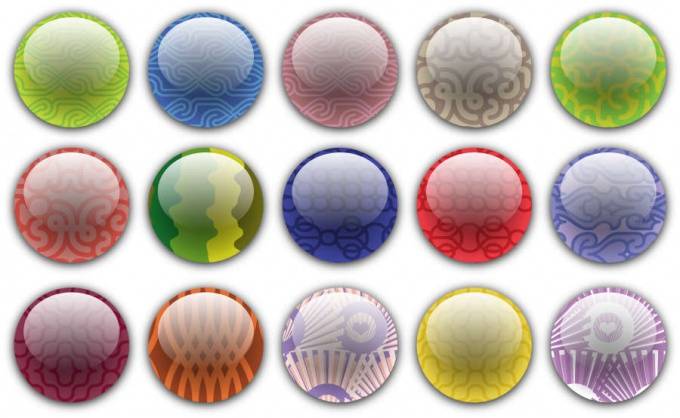
Вам понадобится
- Программа Resource Hacker.
1. Откройте PE-модуль в программе Resource Hacker. В основном меню нажмите на пункт «File». Дальше выберите пункт «Open». Отобразиться диалог открытия файла. Перейдите в нем в директорию, где находится файл, из которого нужно извлечь иконку . Выберите файл в списке, отображающем содержимое каталога. Нажмите кнопку «Открыть».
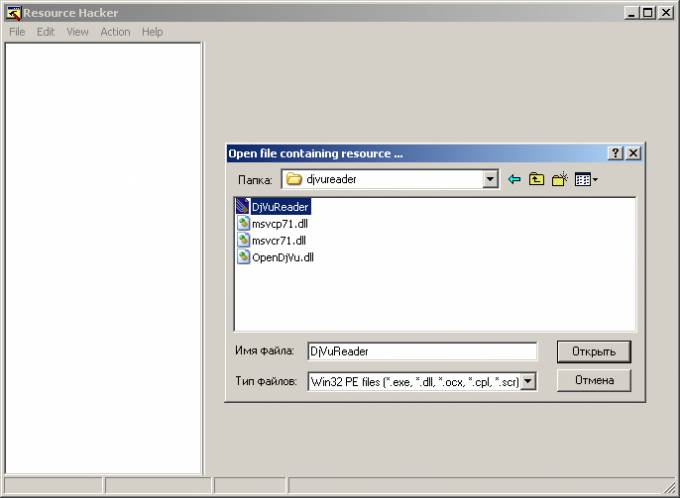
2. Произведите поиск иконки, которую нужно извлечь. Позже того, как PE-модуль будет загружен, в левой части окна приложения отобразиться панель, представляющая собой элемент управления дерево. В нем будет содержаться информация обо всех источниках модуля в виде иерархического представления с группировкой источников по типам. Разверните раздел «Icon». Дальше ступенчато разворачивайте подразделы этого раздела. В них будут отображены элементы, наименования которых будут соответствовать числовым идентификаторам иконок. Ступенчато выделяйте элементы. Просматривайте изображения иконок в крайней правой панели. Проделайте схожие действия с разделом «Icon Group».
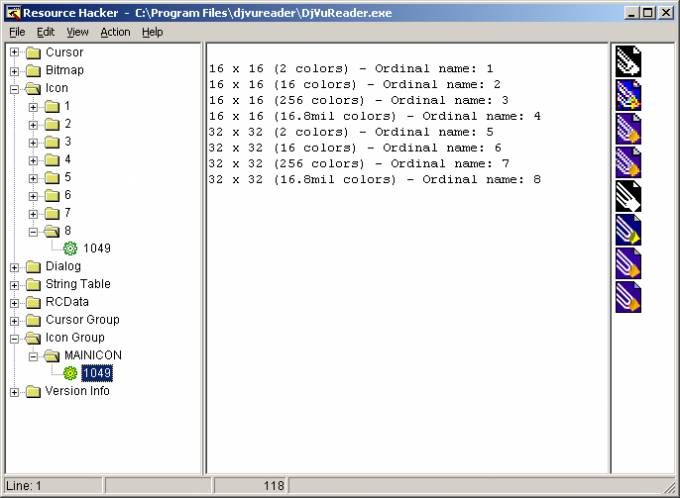
3. Начните сохранение обнаруженных иконок. Выделите нужный источник. Кликните по пункту меню «Action». В отобразившемся вложенном меню выберите пункт, соответствующий операции сохранения выделенной иконки. Наименование пункта имеет вид: «Save [раздел : подраздел : идентификатор]».
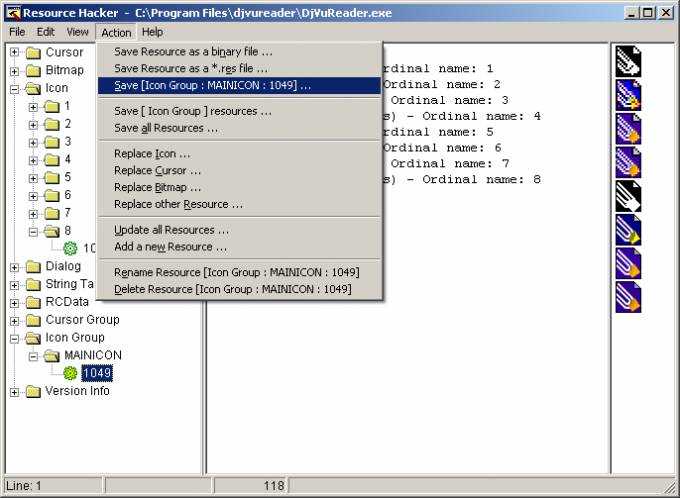
4. Сбережете иконку . В появившемся диалоге «Save resource to…» укажите директорию, в которую будет сохранен файл иконки, а также его имя. Нажмите кнопку «Сберечь».
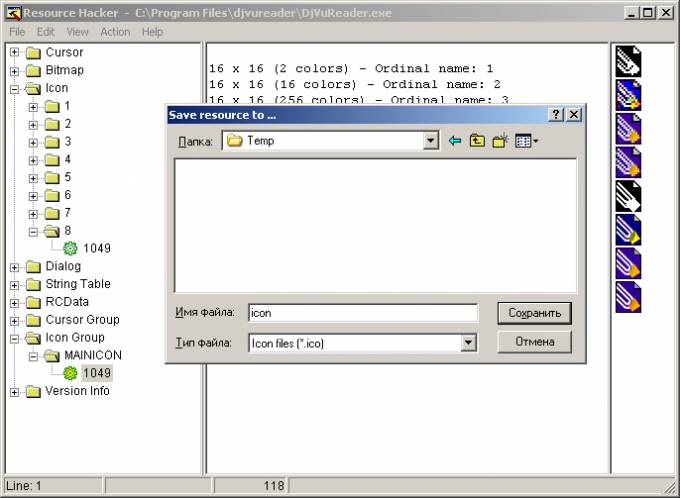
5. Просмотрите сохраненную иконку . Используйте вероятности программ просмотра изображений, проводника Windows, либо вероятности файлового администратора. Удостоверитесь, что извлеченная иконка была правильно сохранена.

Видео по теме
Обратите внимание!
Извлечение, модификация и последующее распространение иконок, являющихся объектами авторского права, может оказаться нелегальным. Неизменно знакомьтесь с лицензией на программное обеспечение и использованные в нем графические элементы.
Полезный совет
Используйте для просмотра и редактирования извлеченных иконок специализированное программное обеспечение, такое как Icon PRO, Microangelo, aWicons PRo.
Аккумулятор – сердце ноутбука . И если аккумулятор выходит из строя, то и эксплуатация ноутбука в бывшем режиме немыслима. И если вы не хотите превратить ноутбук в обыкновенный неперемещаемый компьютер, то заменить аккумулятор примитивно нужно.
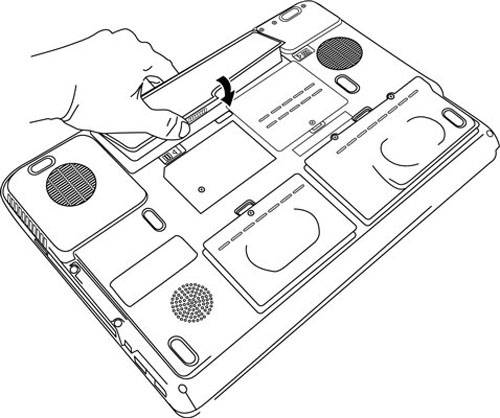
1. Приобретете новейший аккумулятор для вашей модели ноутбука. Будьте неусыпны, потому что аккумуляторы фактически на всякой модели ноутбука отличаются. Отменнее каждого ищите аккумулятор по точному наименованию вашего в интернет-магазинах либо в величайших магазинах компьютерных запчастей с классными референтами, которые сумели бы вам подмогнуть при покупке.
2. Позже того как новейший аккумулятор будет вами приобретен, всецело разрядите ветхий аккумулятор на вашем ноутбуке, если он еще у вас не разряжен до упора. Позже этого старательно выкрутите винтики либо клеммы (в зависимости от модели вашего ноутбука), удерживающие аккумулятор и вытянете его из батарейного отсека.
3. Выходит, ветхий аккумулятор был вытянут. Сейчас старательно вставьте приобретенную вами замену и удостоверитесь, что аккумулятор отчетливо и ровно зафиксировался на своем месте. Прикрутите обратно винтики либо зажмите клеммами.
4. Включите ваш ноутбук. Если заряд у нового аккумулятора есть (не главно полный он либо лишь немножко заряжен), то непременно разрядите его. Не пытайтесь дозарядить его – это на химическом ярусе неблагополучно для аккумуляторов. Включите музыку либо видео на полную громкость и всецело опустошите резерв энергии батареи.
5. Поставьте на ночь ваш ноутбук заряжаться. Многие изготовители именно так и советуют делать при первой подзарядке.
6. И напоследок, не позабудьте избавиться от ветхого аккумулятора. Избавиться — не значит выбросить в мусор. Ни в коем случае не делайте этого, потому что аккумуляторы содержат тяжелые металлы, которые крепко вредят окружающей среде. По словам работников Государственного Биологического Музея имени К. А. Тимирязева, даже одна пальчиковая батарейка способна загрязнить порядка 20 кв.м. земли. Постарайтесь обнаружить и сдайте аккумулятор в особый пункт утилизации.
Если вы незадолго купили ноутбук, то в первую очередь надобно настроить параметры электропитания для положительной эксплуатации аккумуляторной батареи. Данная операция производится непринужденно в ОС Windows, которая имеет комплект интегрированных схем управления питанием. Они помогают верно распределить нагрузку батареи в зависимости от ваших предпочтений при работе с ноутбуком.

1. Настройте основные параметры батареи вашего ноутбука. Для этого перейдите в меню «Пуск», после этого в «Панель управления» и перейдите в раздел «Электропитание». Обратите внимание на боковые вкладки в окне «Параметры питания»: в них дозволено настроить схемы управления питанием, сигналы оповещения о состоянии аккумулятора, переход в спящий режим для экономии энергии и многое другое.
2. Зайдите во вкладку «Схемы управления питанием». По умолчанию компьютер настроен на выключение монитора и жесткого диска через всякие 15 минут простоя. Необходимо подумать, подходит ли это вам. Все зависит от того, на какой срок вы будете покидать рабочее место в течение дня. Это поможет сберечь заряд батареи и ее «жизнеспособность» на больше длинный срок, следственно, абсолютно, не надобно ставить данный параметр на значение «Никогда».
3. Настройте вкладку звуковых оповещений, которые обязаны извещать о низком заряде аккумулятора. Скажем, по умолчанию компьютер выдает звуковое сообщение, когда заряд снижается до 13%, и механически переходит в режим ожидания по достижении 4%. Неукоснительно укажите необходимые вам параметры, дабы избежать беспричинного выключения ноутбука, если вы внезапно позабудете его своевременно зарядить.
4. Откройте вкладку настройки продуктивности системы. Тут вы увидите 3 варианта разделения электроэнергии: «Сбалансированный», «Высокая эффективность» и «Экономия энергии». Выберите подходящий, в зависимости от интенсивности применения ноутбука. Также тут вы можете установить пару дополнительных параметров для настройки электропитания. Если вы хотите, дабы ваш компьютер запрашивал логин и пароль, когда он выходит из режима экономии энергии, то дозволено заполнить соответствующие поля. Вы можете также изменить значок отображения питания на панели задач, дабы вы видели, сколько заряда батареи у вас осталось.
5. Выберите, какие действия должен предпринимать ноутбук, когда вы закрываете его крышку: выключаться либо переходить в режим сна. От этого также зависит, насколько стремительно будет тратиться зарядка аккумулятора. По умолчанию при этом происходит погружение в режим ожидания, что еще на определенное время сберегает работоспособность устройства, а выключение производится только при нажатии на кнопку питания, но вы можете изменить это так, как хотите.
Обратите внимание!
Безусловно отличнее каждого ноутбук отдать в сервис где вам его настроят и установят все программы, но видимо не для этого совета вы искали эту статью «как настроить ноутбук». Выходит начнем настраивать ваш ноутбук. Первое что вам потребоваться для настройки ноутбука: — установочный диск операционной системы.
Полезный совет
Сегодня множество портативных устройств, таких как ноутбук, планшетник либо даже электронная книга, поддерживают беспроводное подключение к сети. WiFi либо Wireless Fidelity (беспроводная точность) – это спецтехнология беспроводной передачи данных по особому каналу Wireless LAN. Хотите узнать, как настроить WiFi на ноутбуке либо ПК в Windows?
Множество аккумуляторных батарей современных ноутбуков хорошо поддаются поправлению. Изредка довольно легко установить нужную программу либо воспользоваться встроенной функцией мобильного компьютера. Но почаще каждого нужно механическое ввязывание в конструкцию батареи.

Вам понадобится
- — Ножик;
- — отвертка;
- — мультиметр;
- — циан-акрилатный клей.
1. Вначале определите тип элемента питания, тот, что применяется в вашем ноутбуке. Обыкновенно это никель-металлгидридные (ветхие модели) либо литиево-ионные (относительно новые) элементы. Для этого посетите сайт изготовителя мобильного компьютера. Изредка там содержится информация о способах поправления батареи при помощи утилиты, встроенной в микропрограмму BIOS.
2. Если реанимировать батарею при помощи программы невозможно, то извлеките элемент питания из ноутбука, заранее отключив его от электросети. Разберите аккумуляторную батарею и извлеките все элементы из блока.
3. При работе с никель-металлгидридными аккумуляторами исполните нижеуказанные действия. Отделите друг от друга все элементы питания. Их может быть огромнее десяти штук. Подготовьте несколько ламп. Отменнее применять автомобильные лампы (21 Вт). Припаяйте к ним провода и подключите по одной лампе к всем элементу питания. Оставьте устройства приблизительно на 10 часов. Нужно всецело разрядить элементы питания.
4. Сейчас зарядите все элементы. Для этого дозволено применять блок питания мобильного компьютера и вышеупомянутые лампы. Подключите лампу к элементам питания ступенчато и объедините аккумуляторы с блоком зарядки ноутбука. Повторите цикл разряда и заряда элементов еще 2 раза. Позже этого соберите аккумулятор и подключите его к ноутбуку.
5. При работе с литиево-ионными аккумуляторами вам понадобится циан-акрилатный клей. Без него вы не сумеете объединить элементы позже поправления. Неукоснительно всецело разрядите аккумуляторную батарею. Извлеките все аккумуляторы из корпуса и опрятно поделите между собой блоки. Традиционно они состоят из 2-х либо 3 батарей. Для этого вам придется распаять металлические пластины, соединяющие батареи.

6. Измерьте напряжение всякого элемента. Если оно значительно ниже 3.7 В, то данный блок придется заменить. При помощи 5-Ваттной лампы понизьте напряжение всякого элемента до 3.1 В. Эту же процедуру проделайте и с новыми батареями. Соберите аккумулятор, установите его в ноутбук и подключите зарядное устройство.
С возникновением ноутбуков, человеческие вероятности гораздо расширились. В первую очередь это связано со способностью этих компьютеров трудиться без прямого подключения в электросеть. Создатели ноутбуков позаботились о том, дабы заряда аккумулятора хватало на несколько часов самостоятельной работы. Впрочем есть люди, которые хотят увеличить данный показатель. В этом случае вам довольно калибровать батарею .

1. Калибровка батареи разрешает увеличить точность определения заряда аккумулятора в тот либо другой интервал времени. Это одобрительно сказывается на его производительности. Больше того, растет срок службы устройства и т.д. Помимо каждого прочего, калибровка никелево-металлогидридных и никелево-кадмиевых (обозначается Ni-MH и Ni-Cd соответственно) аккумуляторов по праву считается особенно результативным методом борьбы с такой задачей как «результат памяти».
2. Если ваш ноутбук поддерживает функцию калибровки аккумуляторной батареи, эксперты настойчиво рекомендуют воспользоваться ею. В частности, вам потребуется воспользоваться такой утилитой как BIOS Setup.
3. Всецело зарядите батарею своего компьютера перед началом процедуры и отсоедините блок питания от электросети. Дюже значимо, дабы питание ноутбука осуществлялось сурово от аккумулятора. В отвратном случае система BIOS выдаст ошибку с просьбой отключить адаптер и перезапустить «операционку».
4. Во время загрузки компьютера нажмите кнопку на клавиатуре, запрограммированную на вход в BIOS. В зависимости от модели вашего ноутбука , это может быть Delete, F2 и т.д. Выберите вкладку «Boot» и зайдите в «Smart Battery Calibration». Перед вами появится окно «», где нужно на вопрос о включении калибровки ответить «Да». Дождитесь окончания процесса, во время которого компьютер известит вам о нынешнем ярусе заряда в процентах. Закройте BIOS Setup, нажав клавишу Esc, и продолжите загрузку установленной на компьютере операционной системы.
5. Запомните несколько правил, которые дозволят избежать происхождения многих ошибок. Так, скажем, регулярно проводите полную разрядку аккумуляторной батареи (приблизительно раз в месяц).
6. Не используйте ноутбук при температуре огромнее либо поменьше диапазона от +10°C до +35°C. Постарайтесь не приобретать новые батареи заблаговременно, а также не бережете свои Li-ion-аккумуляторы без правильного заряда.
Видео по теме
Пыль, строительный мусор, разные волокна, волоски зачастую попадают в глаза . Мелкие соринки, не доставляющие вам специального беспокойства, выйдут сами натуральным образом. Небезопасные инородные предметы, скажем стекло и металлическую стружку, нужно удалить в клинике, дабы избежать серьезных и неприятных последствий для зрения.

Вам понадобится
1. Если вы ощутили соринку в своем глазу, не трите веки беспорядочно. Ваши движения обязаны идти от внешнего уголка глаза к носу. Осмотрительно выньте ее, когда увидите, уголком чистого носового платка либо ватной палкой.
2. Еще отменнее, если у вас есть вероятность промыть слизистую оболочку глаза проточной водой. Плесните немножко и поморгайте, соринка должна вымыться.
3. Используйте зеркало. Намочите уголок платка и отодвиньте край столетия. Если вы видите инородный предмет, осмотрительно подцепите его и выньте.
4. Труднее удалить соринку , если она застряла под верхним веком. Направьте взор вниз, выверните веко и уберите мешающий предмет влажной ватной палкой. Если же вы не видите соринку , вам потребуется поддержка иного человека.
5. Если у вас нет вероятности обратиться за поддержкой, наберите воды в широкую емкость (тарелку либо тазик), опустите туда лицо и энергично поморгайте. Дозволено применять струйку, выпущенную из шприца без иголки. Допустимо, соринка вымоется этой струйкой воды.
6. При попадании в глаз сообщи, что зачастую случается при побелке потолка, надобно приготовить раствор сахара довольной насыщенности. Смочите глаз приторной водой. Сахар соединяется с известью и нейтрализует ее, боль утихнет и воспаление прекратится.
7. Невозможно длинно и напористо тереть и выворачивать веки, прикройте глаз салфеткой и вызывайте скорую либо идите в клинику.
8. Когда вы достанете соринку , нанесите на слизистую глаза несколько капель антибактериального средства. Такие капли есть в всякий аптеке. Подойдут левомитециновые, «Софрадекс», «Сульфацил-натрий» и другие, имеющие противовоспалительный результат. Это надобно сделать непременно, дабы избежать заболевания слизистой глаза .
9. Не пытайтесь достать предмет пинцетом, напротив дозволено мощно травмировать глаз. Не пользуйтесь и сухими ворсистыми тканями, так вы еще огромнее засорите слизистую.
Аккумулятор в ноутбуке — это дюже комфортная, но недолговечная вещь. Рано либо поздно срок его службы подходит к концу, и вам нужно его заменить. Но для начала вам потребуется узнать, где данный аккумулятор находится в ноутбуке.

1. Чисто механическое построение ноутбуков всех моделей дюже схоже. Дабы добраться до батареи, вам потребуется опрокинуть ноутбук, то есть трудиться с той стороной, которая обыкновенно находится внизу. Отделы под грубый диск и оперативную память, как водится, закрыты крышкой и прикручены винтами. Аккумулятор находится в области крепления основного системного блока с монитором и обыкновенно не прикручен к корпусу. Батарейный источник питания подмечен рисунком с батарейкой. С 2-х сторон от аккумулятора есть защелки. Разведите их и потяните аккумулятор на себя.
2. Если вы не уверены в том, что обнаружили необходимый участок на корпусе – обратитесь к инструкции по эксплуатации либо начальству пользователя. Если вы утратили брошюру – скачайте ее с официального сайта изготовителя ноутбука. Для поиска вам потребуется указать модель вашего устройства, информация о нем также отображена на нижней части ноутбука. Обнаружьте в начальстве раздел «Питание» и воспользуйтесь советами, приведенными там.
3. При условии, что вы меняете аккумулятор, приобретайте новейший подобный тому, что был установлен ранее. Для этого возьмите ветхий батарейный источник питания с собой, дабы показать продавцу. Аккумуляторы иного типа могут иметь иную полярность контактов, другие разъемы, другое напряжение. Применение иных источников питания может привести к возникновению дыма, возгоранию либо взрыву батарейного источника. Одним словом, помимо поломки ноутбука вы можете получить тяжелую травму.
Стоит ли вынимать батарею ноутбука при работе от сети?
Многие, очень многие говорят, что для сохранения жизни и работоспособности батареи нужно вынимать ее из ноутбука, когда он работает от сети. С такими пользователями возможно спорить бесполезно, ведь, и я такой же был, пока не нашел нужную информацию по батареям. Раньше, я попросту вытаскивал батарею и ложил ее, куда-нибудь на полочку. А зачем?
Как оказалось батарея совершенно не «портится» при заряде ноутбука от сети. Все аккумуляторы имеют специальный контроллер, который реагирует на уровень заряда и разряда. Он не даст батарее зарядиться или разрядится до критического состояния, то есть до 1% или 100%.
При полном, заряженном аккумуляторе, можно спокойно пользоваться ноутбуком от сети. Поэтому, батарею вполне можно и не вынимать.
Даже если вы будете вынимать батарею, это не спасет их от старения. Все вещи стареют. Аккумуляторы в том числе. По некоторым оценкам батарея уже через 2 года службы теряет 20% свей ёмкости, даже если она будет лежать у Вас на «полочке».
 Также полезность не вынутой батареи в том, что она исполняет роль источника бесперебойного питания. Представьте, сидите Вы такие, работаете на ноутбуке, и тут выключают свет, аккумулятор спасет Вас от преждевременного выключения компьютера, а также позволит сохранить все важные документы. В офисах например, такое не редкость и в обычном ПК это обязательный атрибут. Ведь, если, произойдет сбой в электропитании, то потеря документов в этом случае грозит большими последствиями.
Также полезность не вынутой батареи в том, что она исполняет роль источника бесперебойного питания. Представьте, сидите Вы такие, работаете на ноутбуке, и тут выключают свет, аккумулятор спасет Вас от преждевременного выключения компьютера, а также позволит сохранить все важные документы. В офисах например, такое не редкость и в обычном ПК это обязательный атрибут. Ведь, если, произойдет сбой в электропитании, то потеря документов в этом случае грозит большими последствиями.
Итак, я не навязываю Вам свое мнение, вы можете хранить свою батарею где хотите. Но пару нюансов, которые мы изучили это – контроллер не позволит батарее критично заряжаться и разряжаться. Также аккумулятор имеет свойство стареть и терять емкость. И при сбое в электричестве, помогает продолжить работу. Надеюсь все это Вас так сказать «уговорит» и вы не станете вынимать батарею из ноутбука.
Мы в социальных сетях:
Не забывайте подписываться на RSS рассылку, а также вступайте в нашу группу Вконтакте. Вы можете стать читателем нашего твиттера и страницы в Google+.
А еще у нас есть страничка в Facebook, на которую вы тоже можете подписаться.
Один из наиболее популярных вопросов, которые нам присылают пользователи, это вопрос об извлечении батареи. Это может потребоваться в некоторых ситуациях. Например, аккумуляторная батарея отработала ресурс и требуется её замена. Кроме того, вытащить аккумулятор из ноутбука может потребоваться, если лэптоп постоянно работает от сети. В этом случае его рекомендуется снять и хранить отдельно.
Итак, теперь непосредственно о том, как снять батарею с ноутбука. Алгоритм действий в общем случае:
- Обязательно! Выключаем ноутбук: «Пуск» –> «Завершение работы»;
- Вынимаем блок питания из розетки;
- Откручиваем винты и снимаем крышку аккумулятора (если имеется). Или открываем защёлки;
- Вынимаем аккумуляторную батарею;
- Одеваем крышку, собираем другие комплектующие (если их было необходимо снять).
Теперь несколько пояснений. На некоторых моделях лэптопов, чтобы вытащить аккумулятор, требуется снять крышку на винтах. В этом случае придётся поработать отверткой.
У некоторых ноутбуков батареи скрываются под крышкой
Ещё более проблемным является снятие «несъёмной» батареи. Если у вас в ноутбуке несъёмный аккумулятор, то придётся потрудиться, чтобы его снять. Однако в большинстве современных ноутбуков АКБ крепится при помощи фиксатора и защёлки. А сама батарея устанавливается на своё посадочное место при помощи направляющих. Схема показана на следующем изображении.
Снятие аккумуляторной батареи с ноутбука
Сначала открывается фиксатор, блокирующий АКБ на месте, а затем отжимается защёлка. Потом можете её вытащить. Затем просто выдвигаете батарею на «салазках». После этого устанавливаете назад всё, что пришлось снять, помимо аккумулятора, и продолжаете пользоваться лэптопом от сети.
Если вы меняли аккумулятор на новый, то выполняете все действия с новым аккумулятором в обратной последовательности. Если вы хотите вытащить аккумуляторную батарею для хранения отдельно, не забудьте зарядить её на 50-60%. Это оптимальное значение для длительного хранения литиевой АКБ. Храните аккумулятор в сухом прохладном месте, где на него не попадают солнечные лучи. Следите за тем, чтобы рядом не было источников тепла.
Некоторые производители, например, Apple, выпускают ноутбуки с несъёмными батареями. В них может потребоваться сноровка, чтобы добраться до аккумулятора. Если вы не уверены в своих силах, то лучше не пытайтесь вытащить АКБ в таких лэптопах. А для замены обратитесь в сервисный центр.
Если заметка оказалась для вас полезной, расскажите о ней в социальных сетях, чтобы её прочитали ваши друзья. Присылайте ваши вопросы, и мы будем отвечать на самые популярные из них. Голосуйте в опросе ниже и оценивайте материал!
В статье использованы материалы:
http://securos.org.ua/kak-vyitashhit-akkumulyator-iz-noutbuka/
http://blog.all-battery.com.ua/kak-vyitashhit-batareyu-iz-noutbuka-acer/
http://linchakin.com/posts/post/298/
http://juice-health.ru/computers/754-increase-the-life-of-the-laptop-battery
http://nowa.cc/archive/index.php/t-311573.html
http://jprosto.ru/kak-vyitaschit-iz-noutbuka-batareyu/
http://computerinfo.ru/stoit-li-vynimat-batareyu-noutbuka-pri-rabote-ot-seti/
http://generator-prosto.ru/akkumulyatoryi/kak-mozhno-iz-noutbuka-vyitashhit-batareyu.html
Оставить комментарий